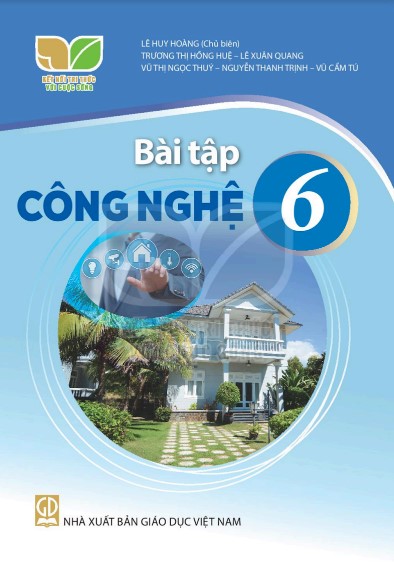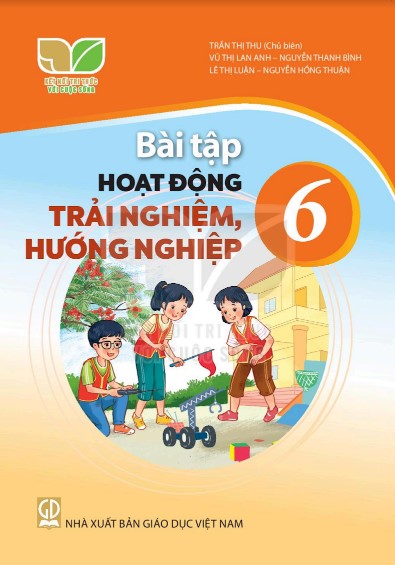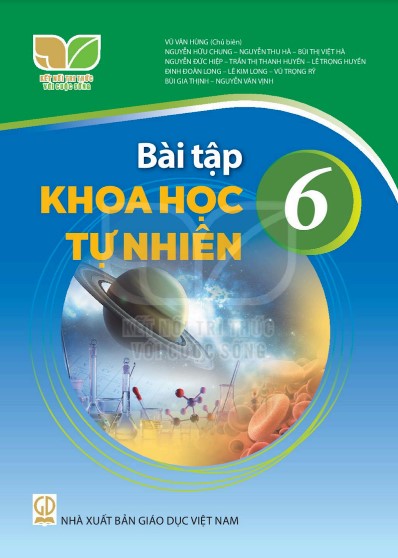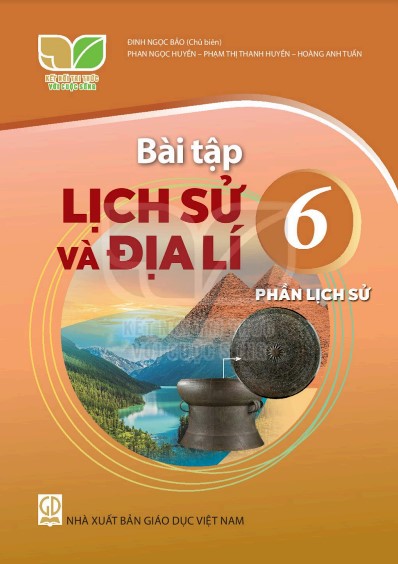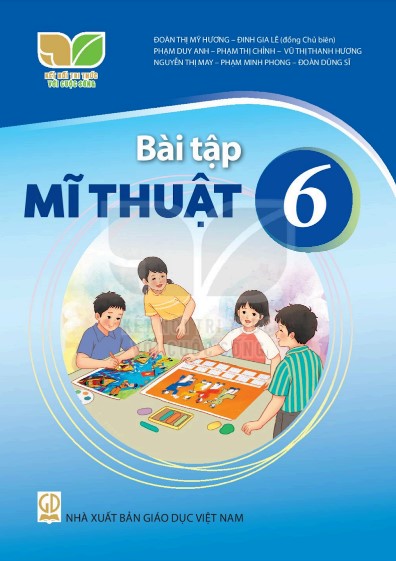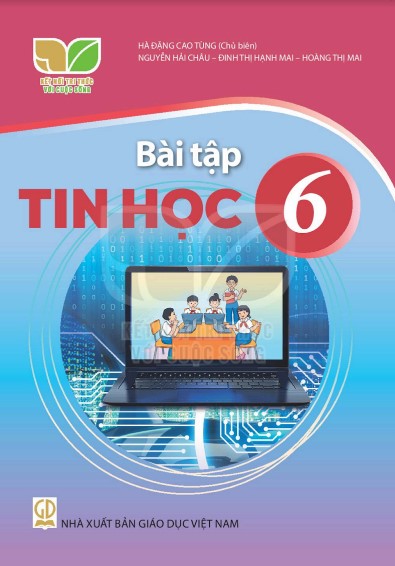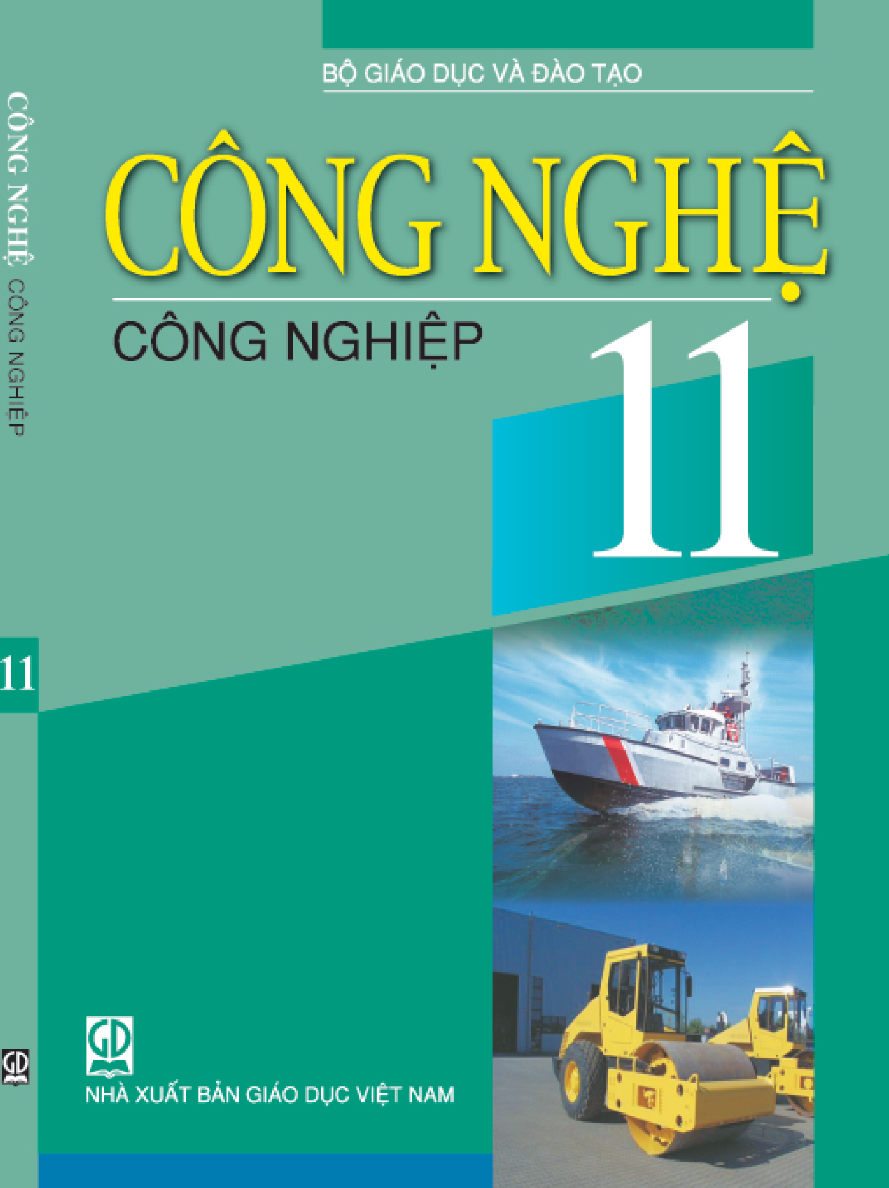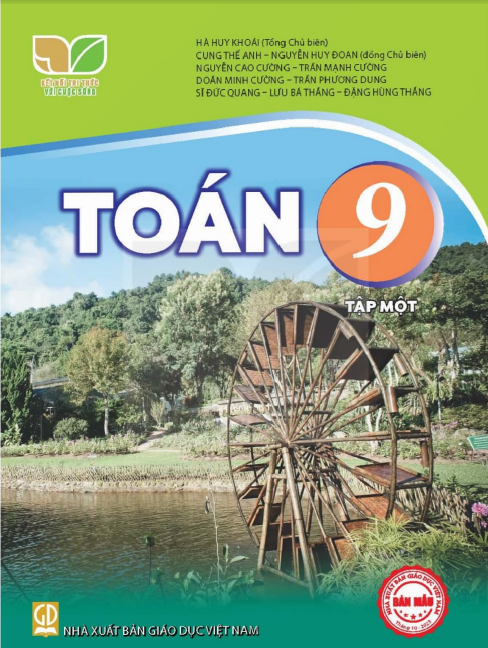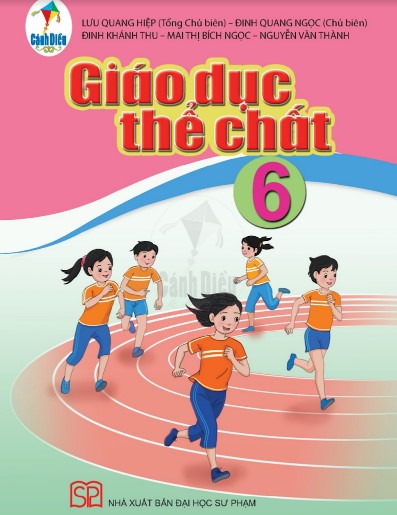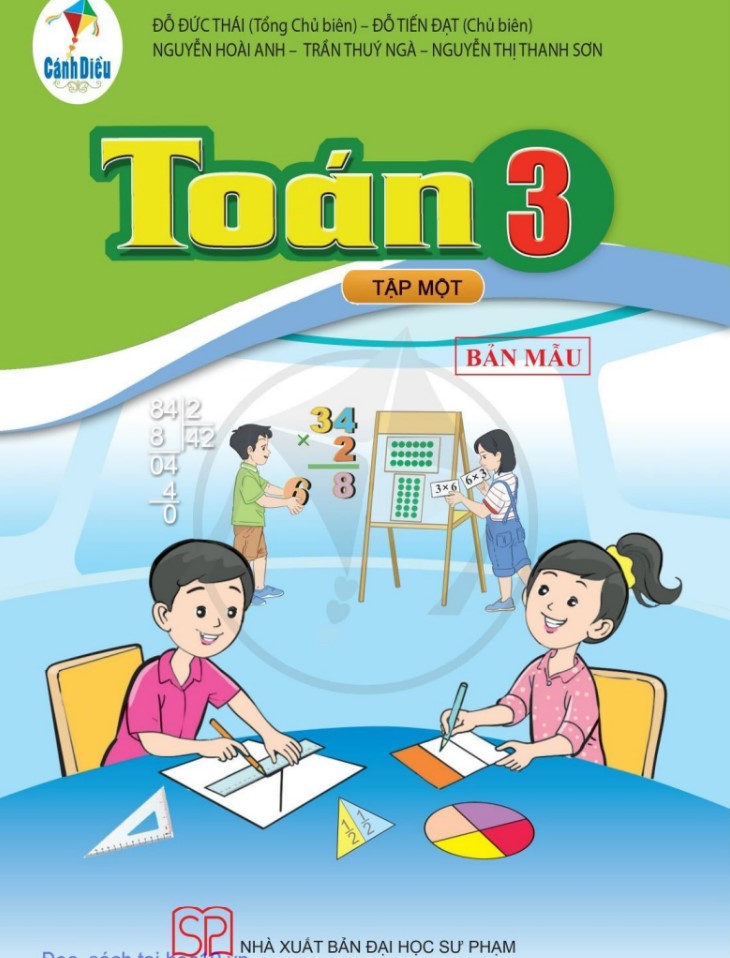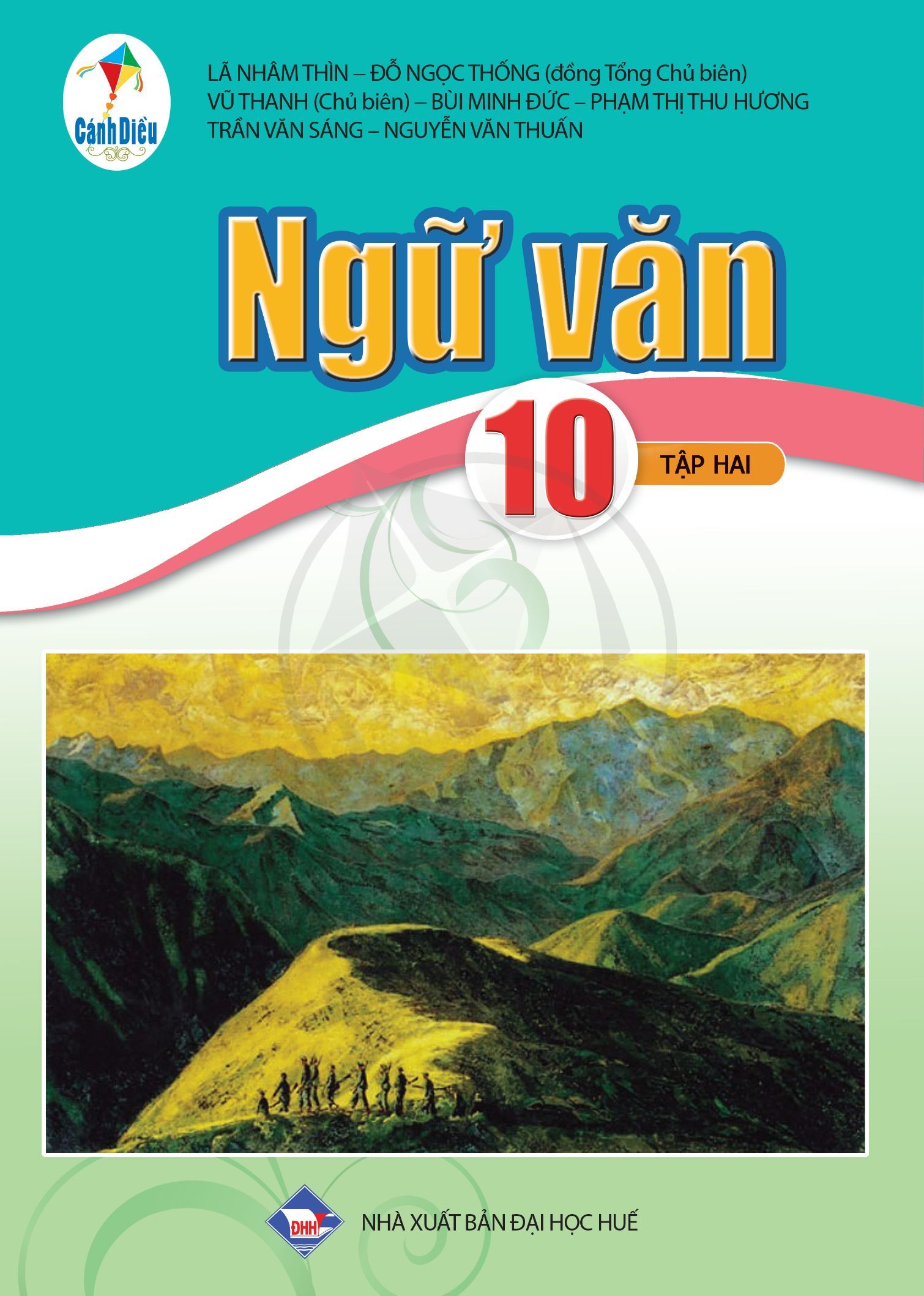Học xong bài này, em sẽ:
• Hiểu được ý nghĩa tác dụng của việc trình bày thông tin dưới dạng bảng.
• Biết cách chèn được bảng, nhập được nội dung cho bảng.
• Biết cách thay đổi được kích thước hàng và cột của bảng.
• Thực hiện các thao tác chèn xóa hàng và cột của bảng.
1. Tìm hiểu cách chèn bảng và nhập bảng
Hoạt động 1
| Em hãy nêu một ví dụ về một bảng chứa thông tin. Theo em, trình bày thông tin dưới dạng bảng có những lợi ích gì? |
Nhiều phần mềm soạn thảo văn bản còn có chức năng tạo bảng. Dùng lệnh Table trong dải lệnh Insert để tạo bảng.
Các bước tạo bảng
Bước 1. Đặt con trỏ soạn thảo vào vị trí cần chèn bảng mới.
Bước 2. Trong dải lệnh Insert, nháy chuột vào lệnh Table. Khi đó vùng tạo bảng xuất hiện (Hình 1).
Bước 3. Trong vùng tạo bảng, sử dụng thao tác kéo thả chuột để xác định số hàng và số cột của bảng.
Hình 1. Chèn bảng mới
Nháy chuột vào từng ô của bảng để nhập nội dung. Nội dung trong các ô của bảng cũng được định dạng như khi chúng được nhập ở bên ngoài bảng.
2. Khám phá các thao tác cơ bản trên bảng
a) Cách thay đổi kích thước của hàng và cột
Khi nhập nội dung cho bảng, ta thường phải thay đổi độ rộng cột và độ cao hàng sao cho phù hợp với nội dung đã nhập.
Cách thay đổi độ rộng của cột: Chọn một đường biên của cột, đưa chuột vào đường biên này đến khi con trỏ chuột có dạng mũi tên hai chiều thì kéo thả chuột sang trái hoặc phải (Hình 2).
Cách thay đổi độ rộng của cột: Chọn một đường biên của cột, đưa chuột vào đường biên này đến khi con trỏ chuột có dạng mũi tên hai chiều thì kéo thả chuột sang trái hoặc sang phải (Hình 2).
Thống kê số lượng học sinh cấp trung học cơ sở toàn quốc (Nguồn: http://moet.gov.vn)
Hình 2. Con trỏ chuột khi thay đổi độ rộng cột
Hình 3. Con trỏ chuột khi thay đổi độ cao hàng
Hoạt động 2
| Tương tự như cách thay đổi độ rộng của cột, em hãy trình bày cách thay đổi độ cao của hàng vào gợi ý ở Hình 3. |
b) Cách chèn thêm hoặc xoá hàng và cột
"Bảng chỉ số BMI của nhóm 1" sau đây cần bổ sung thêm cột "Giới tính" vào trước cột "Cân nặng" và xóa tên bạn "Trần Bình" (hàng thứ ba) vì bạn vừa chuyển lớp.
Bảng chữ số BMI của nhóm 1
| STT | Họ tên | Cân nặng (kg) | Chiều cao (m) | BMI | Đánh giá |
| 1 | Phí Quang Anh | 41,2 | 1,22 | 27,68 | Thừa cân |
| 2 | Đỗ Ngọc Anh | 29,5 | 1,43 | 14,42 | Thiếu cân |
| 3 | Trần Bình | 45,7 | 1,50 | 20,31 | Đủ cân |
| 4 | Trần Phương Nga | 38,5 | 1,25 | 24,64 | Đủ cân |
| 5 | Lê Thu Trang | 47,3 | 1,32 | 27,15 | Thừa cân |
Nếu để ý, em sẽ kể ra được những tình huống tương tự cần phải chèn thêm hàng hoặc cột vào bảng để bổ sung thêm thông tin. Cũng có tình huống cần xóa hàng hoặc cột để loại bỏ thông tin không còn dùng đến.
Hoạt động 3
| Hãy tìm hiểu cách sử dụng công cụ chèn và xóa hàng hoặc cột trong Hình 5. Từ đó hãy trình bày cách thêm cột "Giới tính" và xóa hàng thứ 3 trong bảng chỉ số BMI của nhóm 1. |
Các công cụ chèn hoặc xoá hàng và cột là các lệnh trong nhóm Rows & Columns. Nhóm lệnh này thuộc nhánh Layout của dải lệnh Table Tools. Dải lệnh này chỉ xuất hiện khi ta đặt con trỏ soạn thảo vào trong một ô bất kì của bảng đã được tạo (Hình 4).
Hình 4. Nhóm lệnh Rows & Columns của dải lệnh Table Tools (nhánh Layout)
Để chèn thêm hoặc xoá hàng hay cột của bảng, đặt con trỏ soạn thảo vào một ô bất kì của hàng hay cột đó rồi nháy chuột vào lệnh xoá hay chèn tương ứng trong nhóm Rows & Columns.
Các lệnh chèn, xóa hàng và cột trong nhóm Rows & Columns được chỉ ra trong Hình 5.
Hình 5. Các lệnh chèn, xóa hàng và cột
Ô hiện thời là ô đang chứa con trỏ. Để thêm nhanh một hàng mới vào cuối bảng, đặt con trỏ soạn thảo vào ô cuối cùng của bảng rồi gõ phím Tab.
3. Chọn ô, hàng, cột và bảng
Để thực hiện một thao tác với một nhóm đối tượng của bảng, trước hết phải chọn được chúng. Các đối tượng của bảng bao gồm ô, hàng, cột và bảng. Hình 6 minh họa thao tác chung để chọn chúng: Di chuyển chuột gần tới đối tượng, đến khi chuột thay đổi hình dáng (ví dụ như hình mũi tên đậm, hình mũi tên trắng trỏ ngược lên, hình mũi tên trỏ ra bốn hướng) thì nháy chuột để chọn đối tượng (Dữ liệu trong Hình 6 lấy từ nguồn http://moet.gov.vn).
Hình 6. Các thao tác chọn đối tượng của bảng
Luyện tập
Nêu một ví dụ em chọn trình bày thông tin ở dạng bảng và nêu các bước tạo bảng của mình.
Vận dụng
Hãy tạo một bảng để tóm tắt và trình bày thông tin về dân số, mật độ dân số của nước ta trong 2 biểu đồ sau đây. (Nguồn: http://nhandan.com.vn/, ngày 20/11/2020).
Câu hỏi tự kiểm tra
Trong các câu sau đây, câu nào đúng?
1) Thao tác thay đổi độ rộng của cột trong bảng không cần chọn cột.
2) Có thể tô màu chữ và màu nền cho văn bản trong bảng.
3) Các lệnh căn biên văn bản có thể áp dụng cho nội dung bên trong các ô của bảng.
4) Để thực hiện một thao tác với một nhóm đối tượng của bảng, trước hết phải chọn được chúng.
TÓM TẮT BÀI HỌC* Bảng giúp trình bày thông tin cô động, rõ ràng, dễ quan sát và so sánh. * Bảng được tạo từ lệnh Table trong dải lệnh Insert. * Đưa chuột vào các đường kẻ cột và hàng để thay đổi kích thước cột và hàng. |